如何以最快速的方式將影片轉GIF?共6個轉GFI工具推薦

GIF已漸漸變成了人們在媒體平臺上互動的一種方式,并且成爲了當今的流行趨勢。無論是在評論或是信息當中,許多用戶都喜歡使用GIF來表達自己的感受。此外,GIF也能讓談話變得更生動有趣,并且能夠表達更真實的感受。當然,也有許多用戶會將影片中最經典的部分截取出來,將它製作成GIF梗圖。并且將它變成自己的表情包,使談話内容更有趣。但是,我們要如何將影片轉GIF製作呢?
現在本文就會來介紹您6種影片轉GIF製作方法,其中包括電腦、手機和綫上轉換方法。經過實測之後,我們篩選了這些最好用的影片轉GIF方法。下面我們也會詳細介紹這些方法,您可以瞭解之後再選擇一款最適合您需求的轉檔方法。
(一)2款影片轉GIF軟體推薦
1.HitPaw Video Converter
這是一款影片轉GIF製作軟體,同時支援Windows和Mac作業系統。此外,軟體還提供多種主要功能,比如轉換檔案格式、下載影片、編輯影片、Instagram照片下載等等。而且該軟體除了可以將影片轉GIF,還可以轉檔其他檔案格式,比如MOV轉MP4、MKV轉MP4、MP4轉MP3等。另外,HitPaw Video Converter的轉檔速度非常快,并且能夠提供高質量的檔案輸出。當然,該軟體也非常安全,高度保護用戶的隱私且沒有任何廣告。而且軟體也會定時檢查更新,以及開發更多新功能。所以,我們强烈推薦這款影片轉GIF軟體,一款軟體多種功能。不僅操作簡單快速,還非常划算且值得!
HitPaw Video Converter的主要功能:
- · 轉換檔案格式 (包括影片、照片、音樂和社交媒體等檔案格式)
- · 下載檔案(影片、音訊、縮略圖和字幕等)
- · 編輯影片檔案
- · ToolBox(包括影片轉GIF、下載Instagram照片、圖片格式轉換)
HitPaw Video Converter 將影片轉GIF的操作方法:
- 步驟1:首先,下載和安裝HitPaw Video Converter到您的電腦上。安裝完成後,雙擊啓動軟體。
- 步驟2:之後,前往“ToolBox”界面,點擊進入“影片轉GIF”。然後點擊“選擇檔案”以導入您的影片檔案。
- 步驟3:導入完成后,拖動時間軸選取您要製作GIF的片段,并且設定好檔案的輸出尺寸、幀率、大小等。設定完成後,點擊“導出”即可將影片製作成GIF。
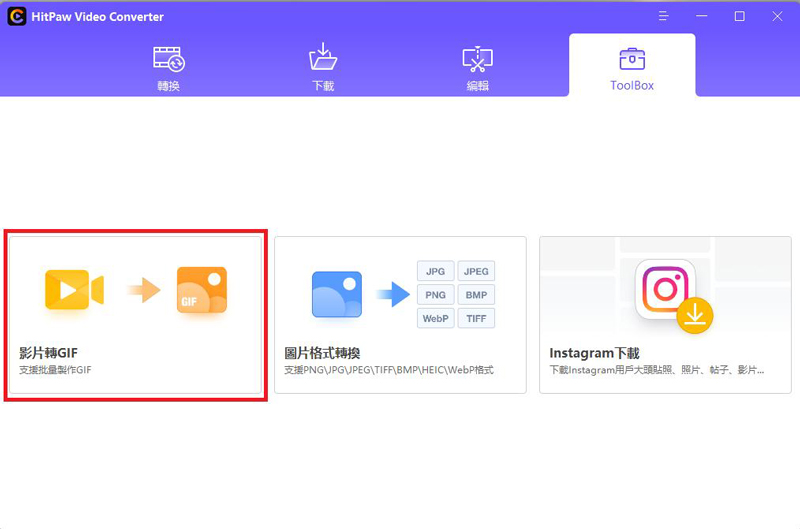
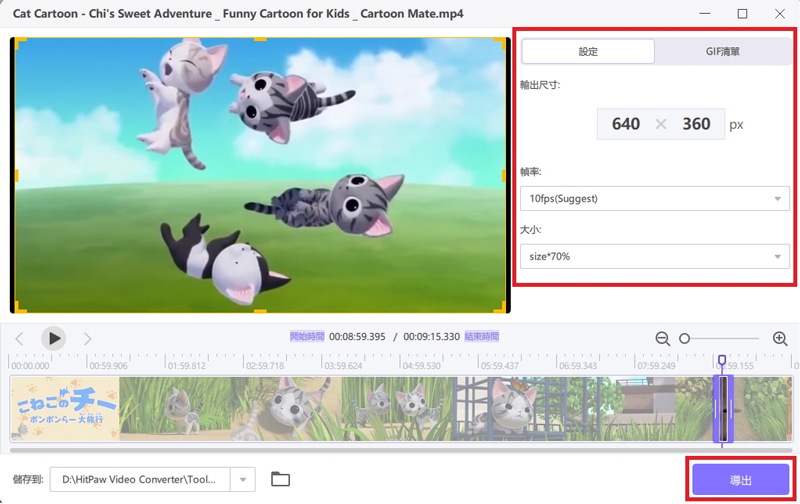
2. EaseUS Video Editor
這是另一款影片轉GIF軟體,不同的是該軟體僅支援Windows作業系統。所以如果您使用的是其他作業系統的話,您可以選擇使用其他軟體。這款軟體擁有簡潔直觀的操作界面,適用於所有類型的用戶,即使是新手也能輕鬆使用。另外,軟體主要功能專注於影片編輯方面的工作,其中包含了修剪、切割、濾鏡和添加動畫素材等等。然而,EaseUS Video Editor沒有提供硬盤加速的技術,免費版也會有浮水印。而且軟體的功能相比之下也非常有限,所以對於付費軟體來説,我們會更推薦HitPaw Video Converter。
如何使用EaseUS Video Editor把影片轉GIF:
- 步驟1:首先,下載和安裝EaseUS Video Editor到您的設備中。
- 步驟2:進入軟體界面之後,點擊“導入”或直接拖拽影片以導入檔案。然後右鍵單擊檔案,選擇“添加到軌道”。
- 步驟3:最後,點擊“匯出”以導出您的檔案,將影片格式設定爲GIF。然後設定好檔案名稱以及其他質量參數,再次點擊“匯出”即可。
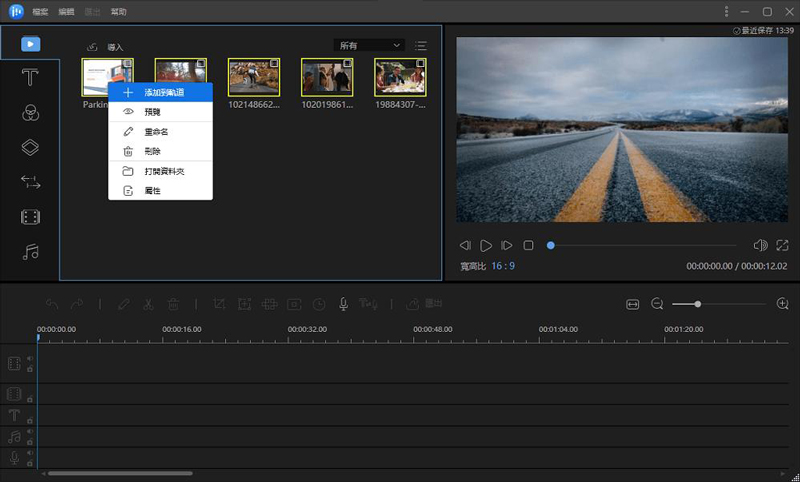
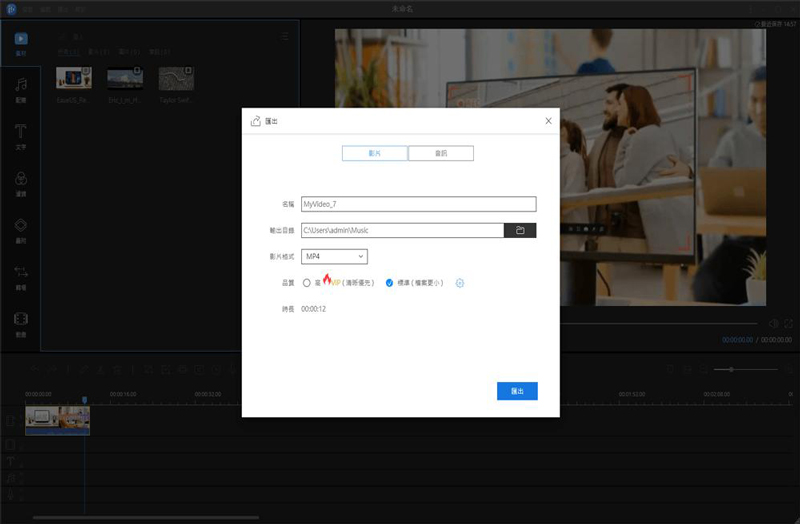
(二)2個在線影片轉GIF工具推薦
1. GIPHY
想要尋找免安裝的影片轉GIF方法?現在就來介紹大家一款綫上將影片轉GIF的方法,無需安裝任何軟體,操作非常簡單且直接。您只需將影片檔案上傳至網頁,然後進行編輯,或是直接點擊“Create GIF”將檔案轉換為GIF即可。另外,該工具裏也備有許多素材讓您裝飾GIF,比如貼紙、濾鏡和字幕等等。然而,上傳的影片檔案必須小於100MB,并且少於10分鐘。而且該綫上網頁沒有提供中文版本,所以操作也不是很方便。
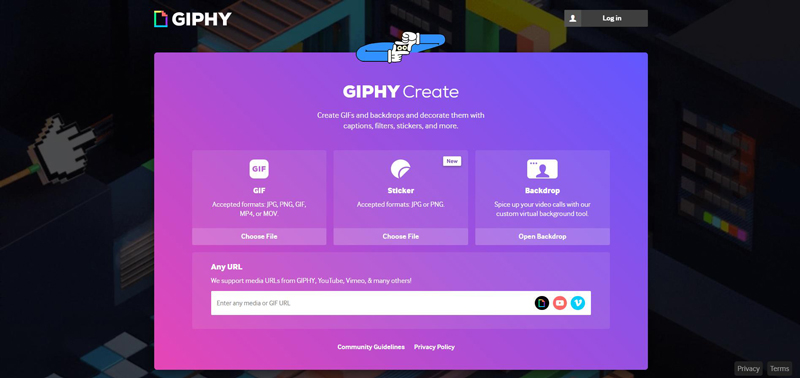
| 優點 | 缺點 |
|---|---|
| - 無需安裝任何軟體 | - 檔案必須小於100MB和少於10分鐘 |
| - 提供免費使用 | - 網頁沒有中文版本 |
| - 操作非常簡單 | |
| - 提供GIF編輯素材 |
2. Imgur
接下來我要介紹您另一種影片轉GIF在綫方法,那就是Imgur這款綫上轉檔工具。該工具的操作方法非常簡單,也非常適合初學者使用。您只需將影片鏈接複製和粘貼到網頁内,選取您要轉換的影片部分,點擊“Create GIF”就完成了。不過此工具只能使用檔案鏈接將影片轉GIF,不能直接上傳您的影片檔案。而且網站裏面也有許多廣告,并且缺乏進階的編輯功能。
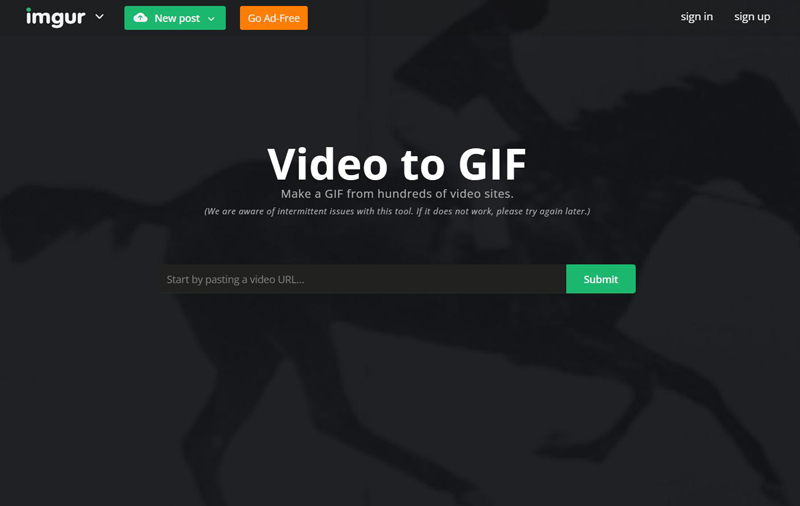
| 優點 | 缺點 |
|---|---|
| - 免費提供轉檔服務 | - 只能使用影片鏈接轉GIF |
| - 不用安裝任何軟體 | - 網站有許多廣告 |
| - 操作容易 | - 缺乏進階的編輯功能 |
| - 沒有中文版本 |
(三)影片轉GIF手機方法
1.Shortcuts
這是其中一款影片轉GIF手機方法,如果您是iPhone用戶的話可以嘗試使用此方法。相信許多用戶都沒有意識到原來iPhone的内建軟體就能直接製作GIF,現在我們就來向您介紹此方法。首先,開啓您手機上的“捷徑”軟體,進入右下方的“捷徑資料庫”界面。之後,在上方的搜索欄中輸入GIF並搜索,然後點選“製作GIF”。最後,選取您的影片,點擊“保存”就完成了。操作非常簡單,并且無需另外下載其他軟體,非常方便。
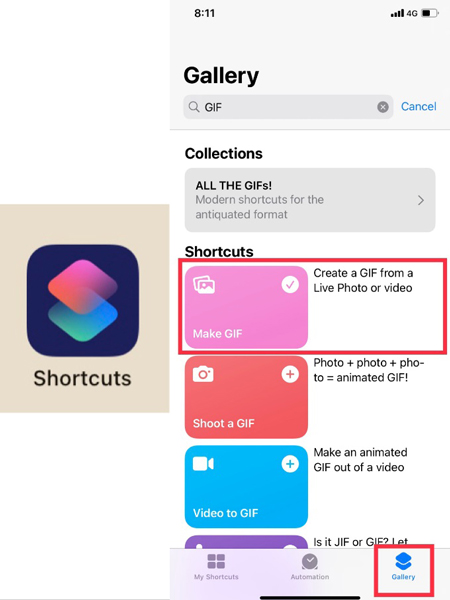
| 優點 | 缺點 |
|---|---|
| - iPhone内建軟體 | - 只有iPhone用戶才能使用 |
| - 操作簡單快速 | |
| - 無需額外下載其他軟體 |
2. GIF製作軟體
如果您是安卓用戶的話,可以嘗試使用這款影片轉GIF手機軟體。這款應用程序除了可以將影片轉GIF以外,還可以在轉換之前進行一些編輯工作,比如添加字幕、特效、濾鏡等等。此外,該手機軟體的使用方法也非常簡單。首先,下載“GIF製作軟體”到您的手機上。開啓軟體之後,點擊“視頻轉GIF”,然後選擇您的影片並點擊“下一步”。之後,您可以進行一些編輯工作或是直接點擊“發佈”就完成了。
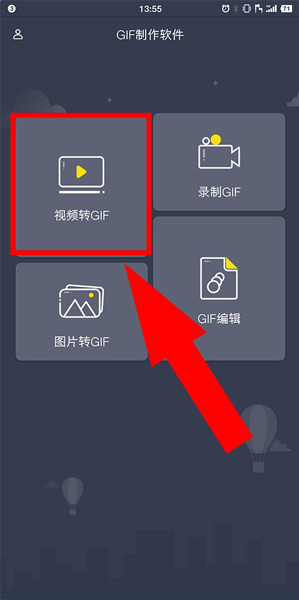
| 優點 | 缺點 |
|---|---|
| - 操作方法非常簡單 | - Apple用戶無法使用 |
| - 提供簡單的GIF編輯功能 | |
(四)結論
本文主要介紹了6種影片轉GIF製作方法,無論您有什麽需求或是使用什麽樣的設備,這6種軟體當中一定有一款適合您的。如果您需要的是電腦使用的影片轉GIF軟體,我們最推薦您使用HitPaw Video Converter。軟體的功能會比其他軟體來得更豐富,適合長期使用的用戶,而且也非常建議新手使用。相反的,如果您需要的是手機版的影片轉GIF軟體,并且是Apple用戶的話,您可以直接使用手機内的“捷徑”功能。但是,如果您是安卓用戶的話,可以嘗試下載“GIF製作軟體”,操作也非常簡單且快速!













加入討論並在這里分享您的看法
發表評論
創建您對 HitPaw 文章的評論